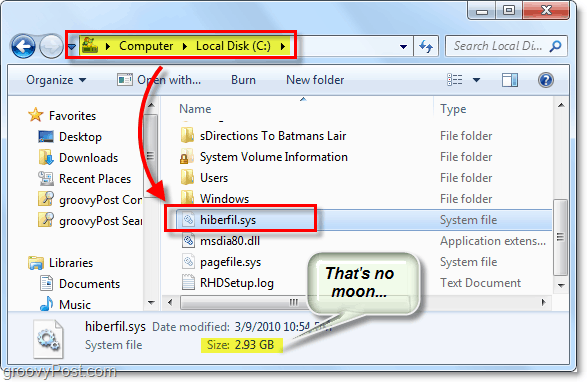Was ist hiberfil.sys und warum wird so viel Festplattenspeicher belegt?
Microsoft Vindovs 7 / / March 17, 2020
Mit diesem kurzen Tipp wird Speicherplatz im Wert von GB auf Ihrer SSD frei.
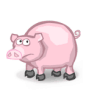
(Aktualisiert: Dieser Beitrag wurde für Windows 10 aktualisiert.)
Möglicherweise haben Sie bemerkt, dass irgendwo auf Ihrem Windows 10-System einige GB nicht berücksichtigter Speicherplatz vorhanden sind. Einer der Orte, an denen sich dieser verschwindende Raum versteckt, befindet sich in der Datei hiberfil.sys. Abgesehen davon, dass es ein großes Weltraumschwein ist, hiberfil.sys hat eine weitere Funktion für Windows 10, die Sie möglicherweise nicht einmal verwenden!
Die Windows-Funktion heißt Ruhezustand. In den Energieeinstellungen und den Mobilitätsoptionen für viele PCs ist das Wechseln in den Ruhezustand eine typische Standardeinstellung. Die allgemeine Idee hinter dem Ruhezustand ist, dass Sie Ihren Computer herunterfahren können vollständig Während Sie Ihre Arbeit / Sitzung speichern, können Sie Ihren Computer schnell wieder einschalten und genau dort weitermachen, wo Sie aufgehört haben. Auf einem Notebook können Sie wahrscheinlich bereits erkennen, wo dies nützlich ist, insbesondere wenn Sie auf Situationen stoßen, in denen Sie es sich nicht leisten können, das Gerät herunterzufahren, aber der Akku fast leer ist. Oder vielleicht landet das Flugzeug kurz und Sie müssen Ihren Computer schnell in Ihren Rucksack schieben.
Versuchen Sie Schlaf als Alternative
Wenn Sie jedoch einen Desktop-Computer verwenden, wird der Ruhezustand aus offensichtlichen Gründen zu einem weniger nützlichen Tool. Dies könnte der Grund sein, warum Microsoft einen auf den Desktop zugeschnittenen Ruhemodus einschließt Stck. Im Ruhemodus wechselt Ihr Computer in den Energiesparmodus und „pausiert“ im Wesentlichen die wichtigsten Dienste wie das Ausschalten Ihrer Festplatten, das Anlassen der CPU und das Herunterfahren Fans. Es spart zwar nicht so viel Strom wie der Ruhezustand, ermöglicht es Ihnen jedoch, alles innerhalb von Sekunden wieder in Betrieb zu nehmen, während der Ruhezustand normalerweise 30 bis 60 Sekunden benötigt, um zu starten und wieder in Betrieb zu gehen.
Sinn ergeben? Stimmen Sie zu, dass wir den Ruhezustand auf Ihrem neuen / alten Desktop loswerden sollten? OK gut. Lassen Sie uns unseren vorherigen Festplattenspeicher zurückfordern!
Hinweis: Standardmäßig ist hiberfil.sys eine versteckte und geschützte Systemdatei. Um sie sehen zu können, müssen Sie zunächst einige Einstellungen vornehmen. Lass uns das jetzt machen.
So finden Sie hiberfil.sys in Windows 10
- Drücken Sie die Windows-Schlüssel
- Suchen nach Datei-Explorer-Optionen und klicken Sie darauf.
- Gehe zum Aussicht Tab und deaktivieren Versteckte Betriebssystemdateien ausblenden (empfohlen).
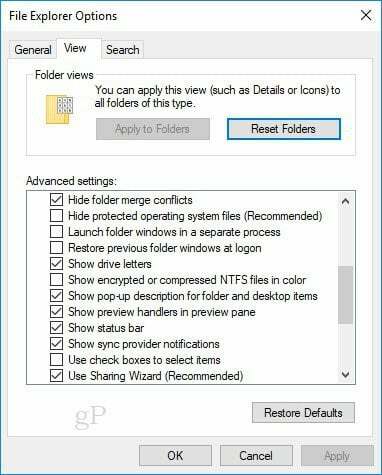
- Navigieren Sie jetzt zu C: \ (oder was auch immer Ihr Systemlaufwerk ist) und sortieren Sie nach Dateigröße.
Und siehe da, Sie werden wahrscheinlich eine riesige Datei namens hiberfil.sys finden. (Anmerkung der Redaktion: Auf meinem Computer waren dies ungefähr 2,5 GB Speicherplatz.)
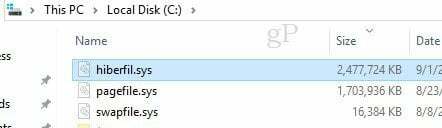
So löschen Sie hiberfil.sys und sparen Speicherplatz auf Ihrem Windows 10-Computer, indem Sie den Ruhezustand deaktivieren
Denken Sie daran, dass dadurch der Ruhezustand auf Ihrem PC deaktiviert wird. Sie können es problemlos wieder aktivieren, aber der Ruhezustand funktioniert erst, wenn Sie dies tun.
4. Öffnen Sie die Eingabeaufforderung als Administrator. Um dies zu tun klicken Start und dann Eintippen cmd und Rechtsklick Der Programmlink dann seLectAls Administrator ausführen aus dem Kontextmenü.
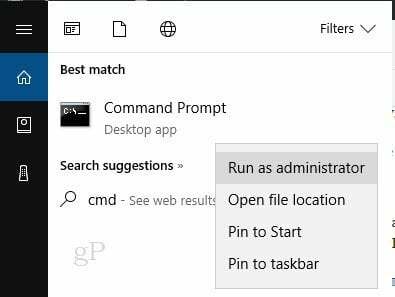
5. In der Eingabeaufforderung Eintippen " powercfg.exe –h aus " und Drücken SieEingeben.
Wenn Sie diese Funktion später wieder aktivieren möchten, verwenden Sie einfach „ powercfg.exe –h ein “In der Eingabeaufforderung.
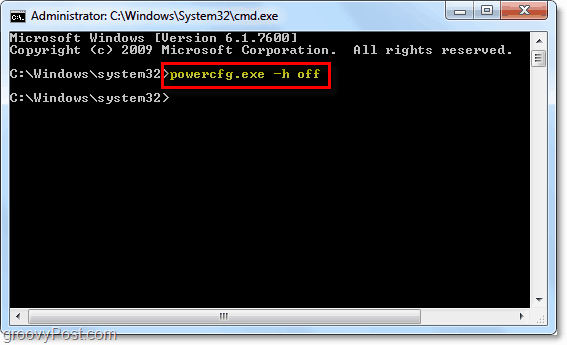
Jetzt gerade starte den Computer neuund hiberfil.sys sollte weg sein! Wenn es noch vorhanden ist, sollten Sie jetzt die Berechtigung zum Löschen haben.
Die Anweisungen zum Auffinden von hiberfil.sys in Windows 7 sind etwas anders (siehe unten).
So finden Sie hiberfil.sys in Windows 7
1. Klicken das Windows-Startmenü und EintippenOrdneroptionen und Drücken SieEingeben.
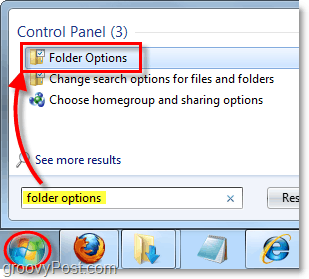
2. Klicken das Aussicht Registerkarte und PrüfenVersteckte Dateien, Ordner und Laufwerke anzeigen und dann Deaktivieren SieVersteckte geschützte Betriebssystemdateien ausblenden (empfohlen)KlickenIN ORDNUNG.
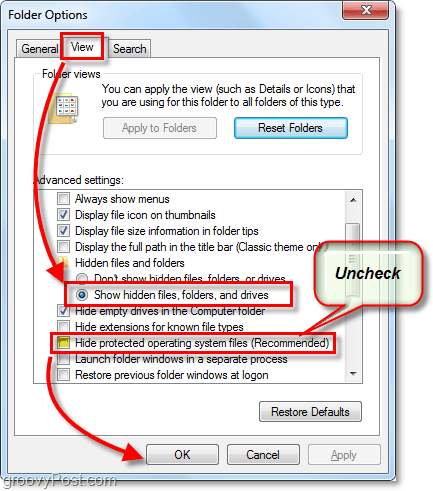
3. Durchsuche zum Ordner C: und Sie werden es genau dort in der Wurzel sehen. Meins war 2,93 GB, was für ein Whopper! Ich muss diesen vielleicht nur an die Wand rahmen!